Comment configurer et gérer les conférences téléphoniques sur iPhone
Divers / / August 26, 2022
Lorsque Bell Labs a introduit le concept de conférence en 1956, il a été considéré comme un excellent moyen de parler à deux personnes ou plus à la fois. Le concept, comme tout le monde le sait, a été ajouté aux téléphones portables. Bien qu'ils puissent sembler vintage avec la présence d'appels vidéo aujourd'hui, les appels de groupe sont utiles, surtout pendant problèmes de connectivité internet. Si vous rencontrez un problème ou ne savez pas comment organiser une conférence téléphonique sur iPhone, lisez la suite.

En lisant ce guide, nous vous aiderons à découvrir un tas de fonctionnalités pour gérer efficacement vos conférences téléphoniques. Commençons par comprendre comment mettre en place une conférence téléphonique, évoluant progressivement vers la gestion d'un appel.
Noter: Vous pouvez ajouter jusqu'à cinq personnes (vous y compris) dans une conférence téléphonique sur iPhone aux États-Unis en fonction de votre opérateur réseau. Les opérateurs populaires comme AT&T et Verizon prennent en charge jusqu'à 5 appelants.
Comment faire des conférences téléphoniques sur iPhone
Démarrer une conférence téléphonique sur iPhone est assez simple et vous pouvez assister à la appeler sur des écouteurs Bluetooth aussi bien. Voici une procédure étape par étape :
Étape 1: Ouvrez l'application Téléphone sur votre iPhone et cliquez sur l'option Clavier.
Si vous vous souvenez du numéro de la personne, composez-le ou passez à l'étape suivante.

Étape 2: Maintenant, appuyez sur Contacts en bas.
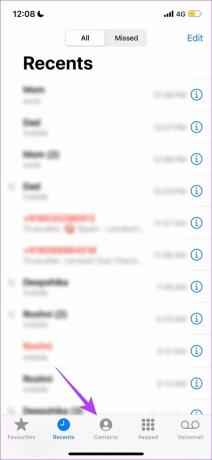
Étape 3: Localisez et appuyez sur le contact que vous souhaitez appeler et sélectionnez mobile.

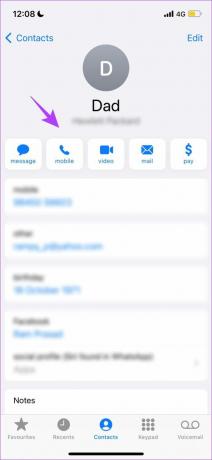
Attendez que la personne reçoive l'appel. Après cela, vous pouvez ajouter la deuxième personne à l'appel.
Étape 4: Maintenant, appuyez sur ajouter un appel et sélectionnez le contact que vous souhaitez ajouter à l'appel de groupe.
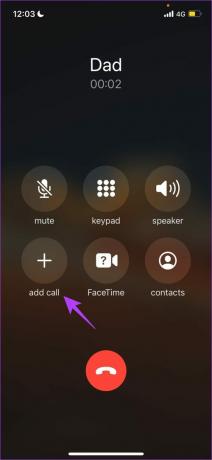
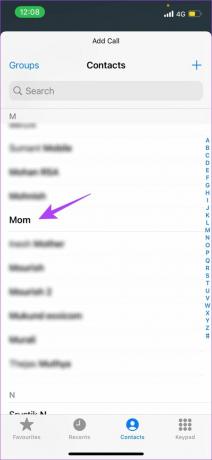
Si vous n'avez pas enregistré leur contact et que vous souhaitez composer leur numéro, utilisez l'option clavier en bas.
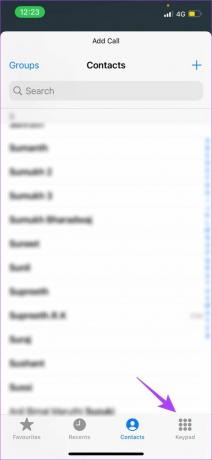
Étape 5: Une fois la deuxième personne ajoutée, la première personne sera automatiquement mise en attente. Pour créer une conférence téléphonique, appuyez sur fusionner les appels.

Une fois les étapes ci-dessus terminées, vous pourrez créer un appel à trois sur votre iPhone. Le nom de l'appel sera affiché au format "Person1 & Person2". Si vous souhaitez démarrer un appel à 4, répétez simplement la procédure ci-dessus.
Noter: Seul l'hôte de la conférence téléphonique peut voir tous les participants.

Maintenant, s'il y a une conversation entre les autres personnes de la conférence téléphonique et que vous ne voulez pas les déranger. Ou, si vous voulez probablement faire une pause sans avoir à quitter l'appel en cours, utilisez l'option muet.
Comment désactiver l'iPhone pendant une conférence téléphonique
Lorsque vous êtes en conférence téléphonique, vous pouvez couper le son de votre côté. Tout ce que vous avez à faire est de cliquer sur l'icône de mise en sourdine sur l'écran d'appel, comme indiqué dans l'image ci-dessous.
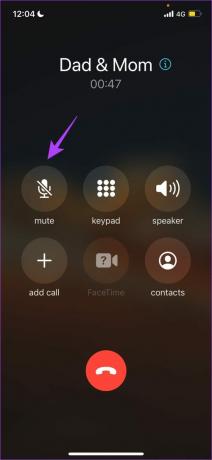
Mais attendez, que se passe-t-il si quelqu'un vous appelle et que vous souhaitez qu'il fasse partie de votre appel de groupe? Heureusement, l'iPhone vous offre une option facile pour le faire.
Ajouter un appelant entrant à un appel téléphonique de groupe sur iPhone
Étape 1: Une fois que vous recevez l'appel entrant, vous trouverez trois options différentes pour y répondre. Cliquez sur Retenir et accepter.
La conférence téléphonique existante sera mise en attente pour accueillir le nouvel appel entrant.

Étape 2: Maintenant, cliquez sur fusionner les appels.

C'est tout ce que vous devez faire pour adapter un appel entrant à une conférence téléphonique. Cependant, maintenant que vous avez plusieurs personnes sur un appel, vous voudrez peut-être transmettre certaines informations à une seule personne. Cela signifie que ce que vous dites ne doit pas être entendu par les deux autres. Heureusement, il existe une option dans l'écran d'appel qui vous permet de le faire sans déconnecter l'appel.
Comment parler en privé lors d'une conférence téléphonique sur iPhone
Voici comment vous pouvez utiliser l'option privée pour parler à quelques personnes sélectionnées lors de l'appel sans que les autres vous écoutent.
Étape 1: Sur l'écran de la conférence téléphonique, appuyez sur l'icône i.

Étape 2: Vous obtiendrez maintenant une liste des personnes à l'appel. Sélectionnez privé sous le nom de la personne à qui vous avez l'intention de parler en privé.
Noter: La disponibilité de la fonction privée dépend du réseau de l'opérateur que vous utilisez. Malheureusement, il sera grisé et inaccessible si votre opérateur ne le prend pas en charge. (comme dans notre cas)
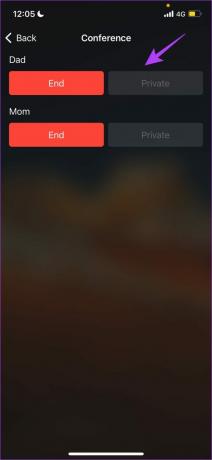
En utilisant cette option, vous pouvez parler aux personnes sélectionnées tout en vous assurant que tous les autres restent en ligne. Toutefois, si vous souhaitez parler à quelques personnes sélectionnées et que cela ne vous dérange pas de supprimer d'autres personnes de la conférence téléphonique, vous pouvez utiliser le bouton Fin.
Comment supprimer une personne d'un appel de groupe iPhone
Voici comment vous pouvez utiliser le bouton de fin pour supprimer une personne de la conférence téléphonique.
Étape 1: Appuyez sur l'icône « i » sur l'écran d'appel de groupe.

Étape 2: Appuyez sur Fin sous le nom de la personne que vous souhaitez supprimer.
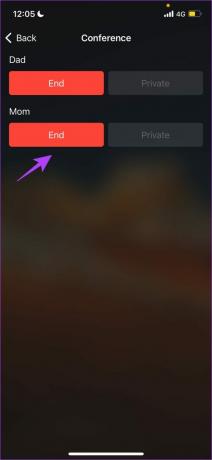
Ce sont toutes les options que vous devez connaître pour gérer et prendre le contrôle d'une conférence téléphonique. Si vous êtes à l'aise avec les étapes mais que vous avez quelques questions à ce sujet, consultez la section FAQ ci-dessous.
FAQ sur les conférences téléphoniques iPhone
Vous devez probablement vérifier si tous les participants à l'appel fonctionnent sur un bon réseau. Si ce n'est pas le cas, il est possible que la fonction VoLTE activée vous empêche de fusionner les appels. Pour le désactiver: accédez à Paramètres > Mobile/Cellulaire > Options de données mobiles/cellulaires > Activer LTE > désactiver ou Données uniquement.
Malheureusement, il n'est pas possible d'ajouter plus de 5 personnes à l'aide de l'application téléphonique par défaut de l'iPhone. Cependant, vous pouvez utiliser Whatsapp ou FaceTime pour le faire.
Non, si l'appel passe par un réseau cellulaire, il n'est pas nécessaire que tout le monde utilise un iPhone.
Il n'y a aucune restriction sur la durée de la conférence téléphonique sur iPhone.
Organisez facilement des conférences téléphoniques sur iPhone
C'est tout ce que vous devez faire pour organiser des conférences téléphoniques sur iPhone. Les appels de groupe sont un excellent moyen de rester en contact avec vos amis et votre famille. De plus, nous sommes assez impressionnés par le nombre d'options que l'iPhone vous offre pour le faire. Quelles autres options aimeriez-vous voir sur les conférences téléphoniques iPhone? Je pense qu'ils devraient augmenter le nombre de personnes que nous pouvons ajouter à l'appel. Partagez votre opinion dans les commentaires ci-dessous.
Dernière mise à jour le 25 août 2022
L'article ci-dessus peut contenir des liens d'affiliation qui aident à soutenir Guiding Tech. Cependant, cela n'affecte pas notre intégrité éditoriale. Le contenu reste impartial et authentique.


